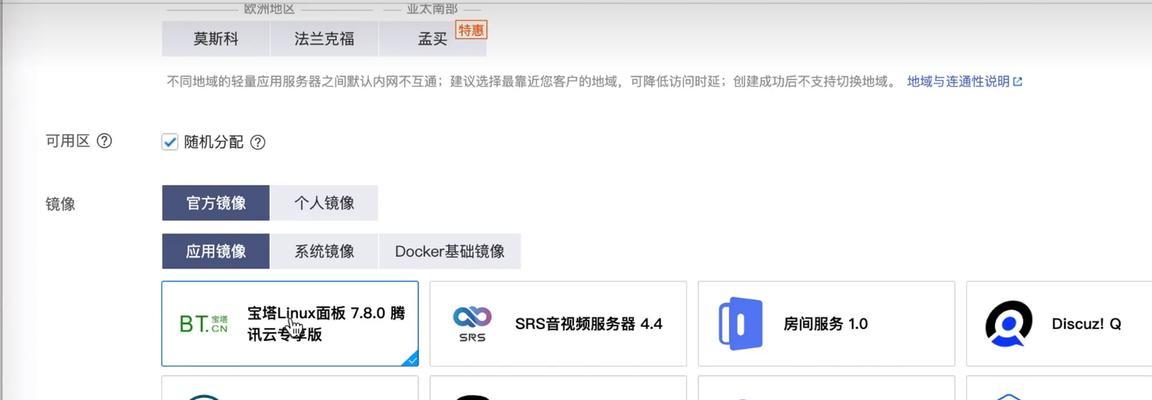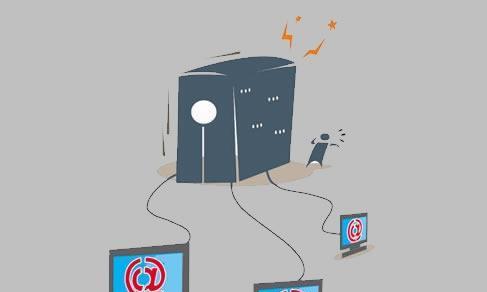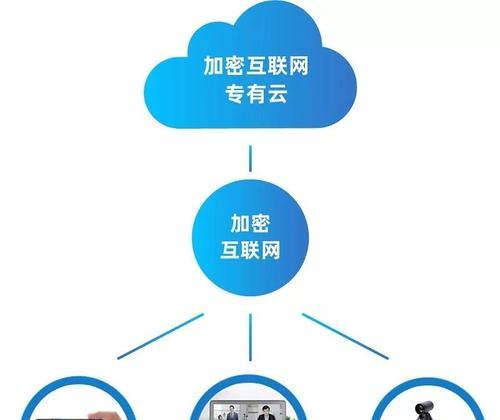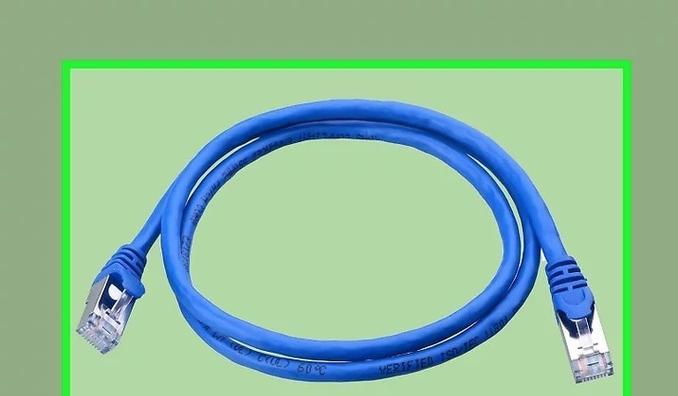联想笔记本如何使用USB无线网卡?兼容性如何?
随着科技的迅速发展,无线网络已经成为我们生活中不可或缺的一部分。联想笔记本用户可能因为内置无线网卡损坏、信号不佳或需要升级网络等原因,需要使用USB无线网卡。本文将详细指导您如何为您的联想笔记本配备并使用USB无线网卡,并解答与兼容性相关的疑问。
如何为联想笔记本连接USB无线网卡
准备工作:选择合适的USB无线网卡
在开始之前,您需要选择一款适合您联想笔记本的USB无线网卡。为了保证最佳的兼容性和性能,请参照以下选购指南:
1.兼容性:选择支持Windows操作系统的USB无线网卡,确保它与您的笔记本型号兼容。
2.无线标准:推荐选择支持802.11ac或最新标准的USB无线网卡以获得更快的速度和更好的信号稳定。
3.驱动下载:在购买时,请确认是否可以在线下载驱动程序,或从制造商网站获得最新驱动。
安装步骤:
步骤一:硬件连接
将USB无线网卡插想笔记本的USB端口。确认网卡稳固连接后,笔记本应自动识别硬件,或提示安装新硬件。
步骤二:安装驱动程序
如果系统未自动安装驱动,您需手动下载并安装。这通常可以通过以下几种方式进行:
1.产品附带光盘:若购买的是实体产品,包装盒内通常会配有驱动安装光盘。
2.官方网站下载:访问USB无线网卡制造商的官方网站,根据您的操作系统下载对应的驱动程序并安装。
3.Windows自动更新驱动:在“设备管理器”中找到未识别的设备,点击搜索自动在线更新驱动程序。
步骤三:配置网络设置
安装完成后,请按照以下步骤配置无线网络:
1.点击屏幕右下角的网络图标,选择“打开网络和共享中心”。
2.在弹出窗口中点击“设置新的连接或网络”。
3.选择“手动连接到无线网络”,输入您无线网络的SSID(名称)和安全密钥。
步骤四:连接网络
接下来,您需要将网卡与您的无线网络连接:
1.点击网络托盘图标,选择您的无线网络名。
2.如之前配置过,系统会自动使用保存的密码连接。若未保存密码,则需手动输入。
3.若有安全或认证问题,请按照提示操作。

USB无线网卡的兼容性问题
硬件兼容性
大多数现代联想笔记本都支持USB2.0或USB3.0,确保您购买的USB无线网卡与目前速率标准兼容。一些笔记本可能已经具有内置USB3.0端口,这可以提供更快的数据传输速率。
软件兼容性
软件兼容性通常指操作系统与USB无线网卡之间的兼容性。Windows系统,特别是Windows10,拥有较好的即插即用功能,可以自动下载和安装大多数硬件的驱动程序。不过,某些网卡仍可能需要特定版本的驱动才能发挥最佳性能。
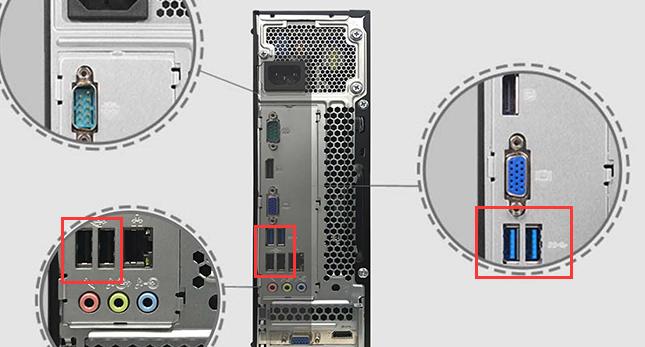
常见问题解答
USB无线网卡与笔记本连接不稳定怎么办?
尝试检查并更换USB端口,有时端口故障会导致连接不稳定。更新到最新版本的驱动程序,因为制造商通常针对已知问题提供修复。确保无线网卡没有与其他USB设备冲突,因为同时使用多个USB设备可能会引发信号干扰。
如何确保USB无线网卡在未来有足够的兼容性?
购买时,选择支持最新无线标准和拥有良好售后服务的牌子,以保证产品在未来可以正常使用。定期访问制造商网站,下载最新的驱动程序更新,以维护USB无线网卡的兼容性和性能。
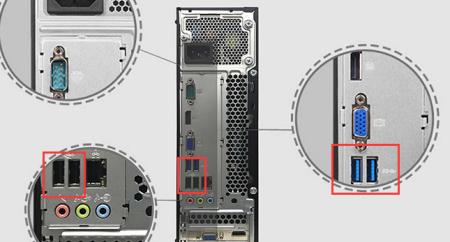
结语
通过上述的详细介绍,您应该已经掌握了如何为您的联想笔记本配备USB无线网卡,并处理任何可能出现的兼容性问题。按照我们的步骤指导进行,您就能轻松地连接并使用USB无线网卡,享受高效稳定的无线网络连接。希望本文对您的操作有所帮助,若还有其他疑问,欢迎咨询相关专业人士或制造厂商。
版权声明:本文内容由互联网用户自发贡献,该文观点仅代表作者本人。本站仅提供信息存储空间服务,不拥有所有权,不承担相关法律责任。如发现本站有涉嫌抄袭侵权/违法违规的内容, 请发送邮件至 3561739510@qq.com 举报,一经查实,本站将立刻删除。
关键词:联想笔记本
- 户外移动电源推荐有哪些?
- 注塑机顶盒外壳的正确安装方法是什么?
- 魔兽美化抹去后如何恢复原貌?
- 玛拉顿服务器转入其他服务器的步骤是什么?转入后数据如何同步?
- 音箱麦克风在电脑上如何使用?
- 魔兽篮球户外玩法介绍?有哪些技巧?
- 英雄联盟手游中如何设置面具英雄?面具英雄的玩法是什么?
- 方舟1.5找回旧服务器的方法是什么?
- 充电器线圈为何会转动?如何防止其转动?
- 手电剪充电器的拆解方法是什么?拆解时需要注意哪些安全问题?
生活知识最热文章
- 《探索《上古卷轴5》技能点代码的秘密(发现神奇代码)
- 帝国时代3秘籍(揭秘帝国时代3秘籍的应用技巧与策略)
- 文件转换为二进制格式的恢复方法(从二进制格式恢复文件的简易指南)
- 佳能打印机不支持Win10系统(解决方案)
- 在虚拟机上安装XP系统的步骤和注意事项(以虚拟机为主题的XP系统安装教程)
- 电脑连不上手机热点网络怎么办(解决方法及注意事项)
- 优盘文件删除与数据恢复的技巧(以优盘删除的文件如何找回数据)
- 探索最佳电脑配置参数(解读目前最先进的电脑硬件配置)
- 以驱动人生还是驱动精灵,哪个更好(探讨两者之间的优劣势)
- 如何修复oppo手机屏幕黑屏问题(快速解决oppo手机屏幕黑屏的方法及注意事项)
- 最新文章
-
- 魔兽前后对比怎么调整?有哪些设置和调整方法?
- 彩虹热水器排空气的正确方法是什么?操作步骤复杂吗?
- 魔兽世界80级后如何刷坐骑?刷坐骑的效率提升技巧有哪些?
- 热水器喷水后漏电的原因是什么?
- 机顶盒架子的正确安装方法是什么?安装过程中需要注意什么?
- aruba501配置方法是什么?如何增强wifi信号?
- 英雄联盟4蚁人战斗技巧是什么?
- 通用热水器气管安装步骤是什么?
- 洛克王国如何捕捉石魔宠物?捕捉石魔的技巧有哪些?
- 辐射4中如何设置全屏窗口模式?
- 英雄联盟螳螂升到16级攻略?快速升级技巧有哪些?
- 杰斯的水晶如何使用?在英雄联盟中有什么作用?
- 王者荣耀手机端下载流程是什么?
- 创新音箱2.0设置方法有哪些?
- 王者荣耀频繁闪退怎么办?
- 热门文章
-
- 电瓶充电器50hz的功率是多少?如何计算充电器的功率?
- 热水器风压问题的常见原因是什么?
- 英雄联盟频繁掉线是什么原因?如何解决掉线问题?
- 英雄联盟上分能达到什么程度?
- 魔兽11.0怎么洗掉美化?美化效果的移除方法和步骤是什么?
- 王者荣耀玩不好的解决方法是什么?如何提高游戏技能?
- 如何保护服务器密码安全?电脑密码保护措施有哪些?
- 志高充电器的正确使用方法是什么?使用志高充电器有哪些注意事项?
- 英雄联盟挂机在卧室中如何设置?
- 斜向上的音箱调整方法是什么?
- 华为平板11.5s如何切换到电脑模式?切换步骤是什么?
- 华为电脑清理数据垃圾的方法是什么?如何定期维护?
- 内置充电器为何无法工作?可能的原因有哪些?
- 智能安防监控网关的设置步骤是什么?
- 英雄联盟结束后游戏界面是什么?界面内容有哪些?
- 热门tag
- 标签列表
- 友情链接